Сбои и ошибки ПК. Лечим компьютер сами - [26]
Бороться с пылью очень просто. Нужно лишь периодически проводить влажную уборку, обязательно протирая все окружающие предметы от насевшей пыли.
Кроме того, изредка, но также периодически, следует очищать от пыли внутреннюю поверхность системного блока и все подключенные к компьютеру устройства. Это можно делать с помощью пылесоса и влажной тряпки или специальных чистящих наборов (рис. 6.12), которые продаются в любом компьютерном магазине. При этом обязательно вычищайте всю пыль с блока питания компьютера!
Рис. 6.12. Набор для чистки компьютера
Кроме этого, немаловажным является месторасположение компьютера. Чем ниже будет находиться его системный блок, тем больше он будет засасывать пыли. Его следует устанавливать как минимум на 10–15 см выше уровня пола.
На этом, пожалуй, можно закончить, хотя можно придумать еще не один способ борьбы с пылью. Соблюдая описанные правила, вы сможете по крайней мере вдвое продлить жизнь своему компьютеру.
Профилактика неисправностей блока питания
От качества работы блока питания зависит нормальное функционирование всего компьютера. Если с блоком питания что-то не так, вы сразу же узнаете об этом по глуму вентилятора, температуре выдуваемого воздуха, перезагрузкам компьютера и т. д. Поэтому, чтобы блок питания прослужил долго (и работал стабильно), следует соблюдать два правила.
• Нормальные условия питания. Для подключения компьютера используйте фильтр, а лучше – блок бесперебойного питания. Старайтесь не подключать к одному фильтру компьютер и мощные устройства, например утюг или микроволновую печь. По возможности, подключите компьютер к заземленной линии.
• Нормальный температурный режим. На температурный режим влияет несколько факторов, в частности мощность блока питания и состояние его вентилятора. Если вы заметили, что температура выдуваемого вентилятором блока питания воздуха повысилась, готовьтесь к тому, чтобы заменить его более мощным. Вентилятор следует периодически очищать и при необходимости смазывать посадочное гнездо его крыльчатки.
Если при эксплуатации компьютера в летнее время блок питания перегревается и из-за перегрузки отключается, обеспечьте дополнительное охлаждение компьютера. Это можно сделать, например, подключив внутри корпуса дополнительный вентилятор. Если же в корпусе не предусмотрена установка стационарного вентилятора, можно приобрести вентилятор, помещаемый в PCI-слот или в отделение с накопителями информации.
Во избежание нарушений оптимальной циркуляции воздуха внутри системного блока проверьте наличие всех заглушек на задней панели компьютера. Это к тому же позволит дополнительно блокировать путь попадания пыли в системный блок.
Со временем внутри блока питания скапливается достаточно много пыли, что, вместе с влажностью, приводит к тому, что пыль начинает проводить электричество. А это означает одно: скорый выход блока питания из строя. Поэтому, если есть возможность, систематически пылесосьте блок питания. При этом совсем не обязательно раскрывать его: достаточно воспользоваться одним из вентиляционных отверстий.
Профилактика выхода из строя процессорного кулера
Процессорный кулер, состоящий из радиатора и вентилятора, выполняет очень важную функцию – охлаждает процессор, который, кстати, очень любит нагреваться. Следовательно, от качества работы кулера напрямую зависит стабильность работы системы в целом.
Главным компонентом кулера является вентилятор, поскольку радиатор пассивен. Известно, что любое механическое устройство требует особого ухода, особенно если в нем присутствуют трущиеся элементы. Со временем смазка теряет свои свойства, что приводит к ухудшению работы устройства: вентилятор начинает шуметь, появляется вибрация и т. д. Поэтому, если вы услышали характерный шум внутри системного блока, знайте: пришло время вмешаться.
Кстати, шуметь может любой кулер, установленный в корпусе, например кулер видеокарты или дополнительный кулер вентиляции воздуха. Вы можете проводить профилактику всех этих устройств точно так же, как и процессорного кулера.
Обязательно проведите «влажную уборку» вентилятора, очистив его от пыли и смазав оси специальным маслом. Существует, конечно, и другой выход – покупка нового радиатора (вентилятора), но, по понятным причинам, он подходит не всем.
Чтобы получить доступ к вентилятору, его необходимо отцепить от радиатора. Обычно вентилятор крепится к радиатору четырьмя небольшими винтиками. Выкрутив их, снимите вентилятор, не забыв предварительно отключить его от питания.
Для очистки лопастей вентилятора от пыли можно воспользоваться палочкой с ватой, смоченной в спирте. Если вентилятор давно не подвергался профилактике, то пыль может образовать твердую корку. В таком случае не бойтесь применить немного силы, чтобы ее удалить.
Чтобы очистить пыль с лопастей, не обязательно вытягивать саму крыльчатку из гнезда. Однако вентилятор вынуть придется.
Как правило, в нижней части гнезда для вентилятора есть наклейка, под которой находится крепежный механизм. С помощью кольцеобразной выемки на конце железной основы крыльчатка удерживается в гнезде. После того как крыльчатка установлена в гнездо, ее необходимо зафиксировать. На кольцеобразную выемку на конце железной основы крьшьчатки следует надеть пластиковую шайбу, которая и будет ее удерживать (рис. 6.13).
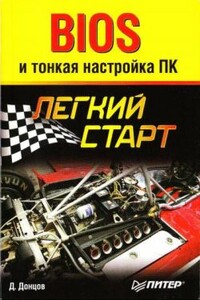
Как разобраться в настройках компьютера, как не растеряться среди многочисленных параметров BIOS, как увеличить производительность компьютера и при этом сохранить стабильность его работы, как разогнать компьютер и зачем это нужно – обо всем этом легко, доступно и лаконично написано в данной книге.BIOS многим пользователям кажется сложной и непонятной, но благодаря этому изданию вы быстро научитесь работать с BIOS и сможете с ее помощью эффективно настроить компьютер. Книга рассчитана на начинающих пользователей, но и любители компьютерных экспериментов откроют для себя много интересного.
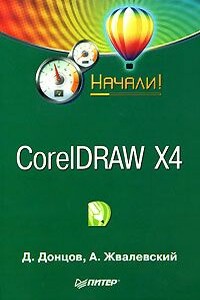
Коротко о главном – такова особенность этого издания, которое может стать настольной книгой для начинающих пользователей CorelDRAW Х4. Лаконично, доступно и популярно излагаются основные сведения о программе: описываются интерфейс, команды, базовые операции.Книга предназначена для тех, кто хочет получить новые знания в области компьютерной графики и научиться решать реальные практические задачи. Издание будет полезно новичкам, желающим быстро освоить инструментарий CorelDRAW, а опытным пользователям книга пригодится в качестве краткого справочника по программе.

Описана процедура установки, настройки и оптимизации Windows XP. Доступный язык без избытка хитрых терминов делает эту книгу максимально понятной. Повествование ведется в пошаговом режиме, поэтому для достижения результата вам нужно всего лишь следовать данным инструкциям - даже особого навыка работы на компьютере не потребуется. Большое количество приведенных в издании практических советов поможет обеспечить наилучшее быстродействие компьютера и добиться надежной, бесперебойной работы операционной системы.
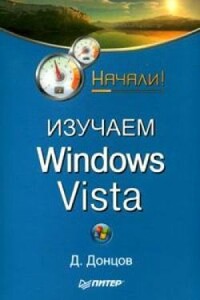
Просто и доступно изложены основы работы в Windows Vista с учетом всех особенностей новой версии операционной системы. Особое внимание уделено решению типичных задач и настройке Windows.Книга в первую очередь ориентирована на людей, только начинающих осваивать навыки работы на компьютере. Однако она будет полезна и тем, кто владеет Windows и собирается перейти на новую версию операционной системы.